
Akcje na grupach kontaktów
Następnie masz do wyboru akcje wykonywane na grupie:
- tworzenie spraw, czyli przydzielanie kontaktów do kampanii;
- usuwanie spraw.
Korzyści biznesowe
- Dzięki akcjom wykonywanym jednorazowo na całej grupie kontaktów, a nie na każdym z osobna – przyspieszysz pracę i ułatwisz zarządzanie w procesie obsługi klienta.
- Przy zastosowaniu kilku filtrów, możesz precyzyjnie określić parametry grupy klientów, na której chcesz wykonywać akcje.
- Dla wybranej grupy kontaktów możesz łatwo utworzyć sprawy, przydzielając do określonej kampanii, dzięki temu żadnej nie przeoczysz.
- Wybraną grupę kontaktów możesz łatwo usunąć, wraz z towarzyszącymi im sprawami, na przykład kończąc współpracę i będąc zobowiązanym do skasowania danych osobowych i historii obsługi.
Dobre praktyki
Możesz przydzielić do dodatkowej kampanii marketingowej grupę klientów, którzy zgłosili reklamacje w ostatnim kwartale.
1. Będąc na widoku Kontakty kliknij
2. Przefiltruj listę kontaktów wybierając przedział dat, w których zostały utworzone – w ten sposób wybierzesz klientów, którzy nawiązali z Tobą kontakt w danym okresie. (Filtr pierwszy: Utworzono, o kwantyfikatorze większe równe – data początku przedziału wybrana z kalendarza. Filtr drugi: Utworzono, o kwantyfikatorze mniejsze równe – data końca przedziału wybrana z kalendarza.)
3. Następnie zastosuj filtr odrzucający kontakty już przydzielone do jakiejś kampanii. (Filtr trzeci: Przydzielony, tutaj kwantyfikator równe nadaje się automatycznie – z listy wybierz wartość Nie.)
4. wykonaj filtrowanie, klikając
5. Tak przygotowaną listę kontaktów, możesz zapisać w postaci zakładki
,
pamiętaj jednak, że gdy wybrane kontakty przydzielisz do kampanii, ta zakładka zostanie pusta.6. Przejdź na utworzoną przed chwilą zakładkę zapisanego filtrowania.
7. Wybierz opcję zaznacz wszystkie (pole zaznaczenia w wierszu z tytułami kolumn tabeli widoku).
8. Nad tabelą pojawi się lista dostępnych akcji. Wybierz Utwórz sprawy
9. W oknie, które się otworzy, wybierz kampanię w której chcesz aby wybrana grupa klientów została obsłużona.
10. Zatwierdź wykonanie akcji, klikając utwórz.
11. Przebieg akcji tworzenia spraw dla wybranych kontaktów możesz śledzić na powiadomieniu, w prawym dolnym rogu ekranu. Gdy pasek postępu dobiegnie do końca, zostaniesz poinformowany że proces zakończył się i komunikat zniknie.
12. Teraz możesz przejść na widok Sprawy. Tam nowe sprawy możesz przypisać do wybranego członka zespołu, zmienić ich status lub ustawić priorytet.
Jak przygotować grupę kontaktów do edycji?




Pomocne
Grupę kontaktów do zaznaczenia można wybierać ręcznie, jeden po drugim, ale dla usprawnienia tego procesu, proponujemy wcześniej skorzystać z opcji filtrowania, a następnie zaznaczyć wszystkie.
Ważne
Jeśli masz zakładki zapisanych filtrów utworzone i przeniesione z wersji Systell Contact Center wcześniejszej niż 7.2.0, mogą one zaburzać pracę akcji na wielozaznaczeniu.
Jakie akcje możesz wykonać na grupie kontaktów?
1. Utwórz sprawy 
Funkcja, zwana inaczej przydzielaniem, służy przypisaniu wpisów z bazy danych klientów do określonego procesu obsługi (kampania).
Wykonując tę akcję dla wybranych kontaktów, utworzysz dla każdego z nich sprawę w określonej kampanii.
Ważne
Akcja zostanie wykonana tylko dla kontaktów wolnych, czyli nie posiadających jeszcze sprawy z przydzielania.
Pomocne
Kontakty wolne, czyli nieprzydzielone, mogą pochodzić z różnych źródeł:
- wprowadzone do systemu przy pomocy importu kontaktów, nie mają jeszcze żadnych powiązanych ze sobą spraw;
- dodane przez automatyczne założenie sprawy z połączenia, wiadomości email lub innego kanału kontaktu;
- utworzone przez członka zespołu, (w tym wypadku mogą mieć powiązane ze sobą sprawy, także utworzone ręcznie).
- informację o liczbie wybranych przez Ciebie kontaktów oraz dla ilu z nich ta akcja jest możliwa (czyli ile z nich jeszcze nie zostało przydzielone);
- pole wyboru kampanii, w której chcesz utworzyć sprawy – tutaj masz możliwość wyboru z listy, a gdy zaczniesz wpisywać fragment nazwy kampanii, lista skróci się do tych pozycji, które zawierają szukaną frazę – wypełnienie tego pola jest konieczne do wykonania akcji;
- po wybraniu kampanii, dodatkowo pojawią się informacje o liczbie kontaktów już do niej przydzielonych (Wszystkie kontakty) oraz liczbie kontaktów przydzielonych do spraw o statusie innym niż kończący (np. sukces kończący) (Nieużyte kontakty);
- pole z suwakiem, dzięki którym możesz jeszcze ograniczyć liczbę tworzonych spraw, w obrębie wybranej grupy kontaktów;
- przycisk odwołania akcji Anuluj i przycisk zatwierdzenia akcji Utwórz, kierujący ją do realizacji.
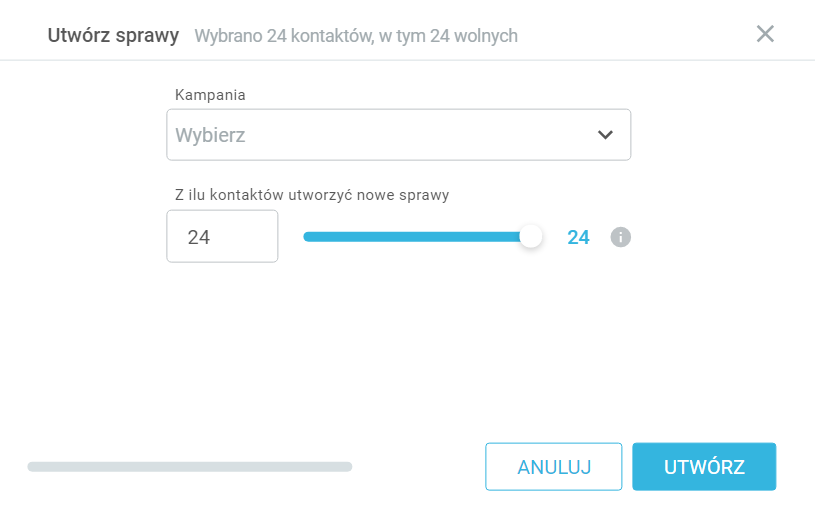
Będzie ono widoczne, nawet gdy przejdziesz na inny widok, kartę sprawy lub kontaktu.

Pomocne
Jeśli rozpoczniesz więcej niż jedną akcję przydzielania, na powiadomieniu będą widoczne one wszystkie. Na wypadek dużej liczby procesów prowadzonych równocześnie, masz możliwość zminimalizowania powiadomienia.




Ważne
Anulowanie akcji nie powoduje usunięcia spraw już utworzonych, ani odblokowania tej części kontaktów, dla których przydzielanie już się odbyło.
Następnie, po kilku sekundach powiadomienie zniknie samo.

Pomocne
Po usunięciu sprawy przypisanej do kontaktu, kontakt ten odblokowuje się. Znów można przydzielić go do wybranej kampanii, korzystając z akcji na wielozaznaczeniu.
2. Usuń kontakty 
Funkcja usuwania wybranej grupy kontaktów.
- informację o liczbie wybranych przez Ciebie kontaktów przeznaczonych do usunięcia;
- komunikat ostrzegający o nieodwracalności procesu i usuwaniu także wszystkich spraw powiązanych z usuwanymi kontaktami;
- przycisk odwołania akcji Anuluj i przycisk zatwierdzenia akcji Usuń, kierujący ją do realizacji.
Ważne
Pamiętaj, że proces usuwania kontaktów jest nieodwracalny. Zostaną usunięte także wszystkie powiązane z kontaktem sprawy.
Jednak aktywności z tych spraw, łącznie z nagraniami połączeń, nadal będą dostępne w odpowiednich zakładkach widoku Aktywności
Akcja niedostępna dla agentów.
Po zakończeniu – okno zamknie się automatycznie oraz wyświetli się komunikat informujący o wykonaniu zadania.
